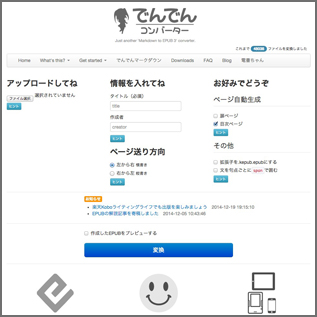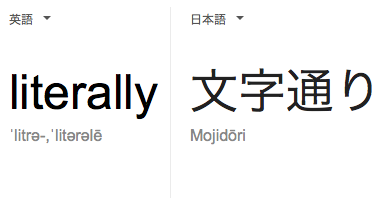現状、アマゾンの Kindle でも楽天の kobo でも、電子書籍を出版する際にはEPUB形式のファイルが必要となります。EPUB(イーパブ)とは国際電子出版フォーラム(International Digital Publishing Forum, IDPF)が普及促進しているファイル規格で、電子書籍専用の規格としては世界的に普及している標準的なフォーマットといえます。
日本では、日本電子書籍出版社協会がEPUBデータの作成に関するガイドライン「電書協EPUB3 制作ガイド」を作成しており、このガイドの仕様に適合しているファイルを作ることができれば、個人出版が現実的なものとなります。
EPUBファイルを自分の力だけで作成する場合、ウェブサイト作成と同程度の知識が必要になります。そのため、このEPUBファイル作成を有料で請け負う会社もたくさんありますが、今回はお金をかけずに自分でEPUBファイルが作れるサービスをご紹介します。
無料でEPUBファイルが作成できるサービス
今回利用させていただいたのは、電書ちゃんねるさんが運営する「でんでんコンバーター」。アップロードされたテキストファイルのデータをEPUB3形式のファイルに変換して出力してくれるウェブサービスです。
さっそく、本ブログの記事を2、3本適当にコピーしてアップロードしてみました(ただし、ブログでは改行を多めにしてあるので、いくつかの段落をひとつにまとめて、頭を一字下げにしています)。
そうして出力されたEPUBファイルのイメージが以下になります。今回は、MacOS版の iBooks で表示しています。
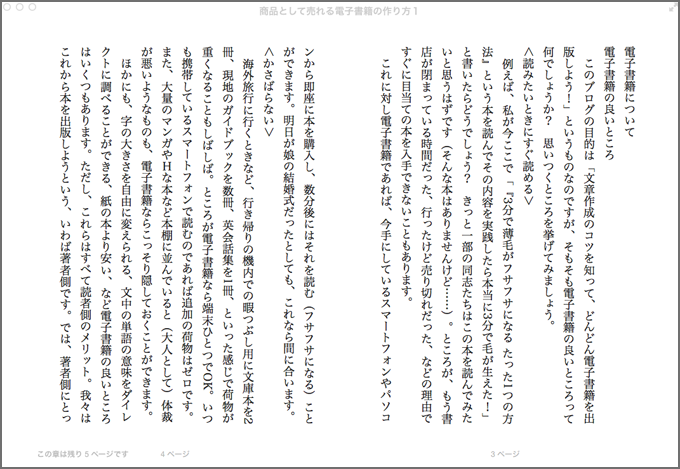
上の原稿では、「電子書籍について」を大見出し、「電子書籍の良いところ」を中見出しのつもりで書いているのですが、特に何の設定もしていないため見出しが目立ちません。まずはここを修正します。
「でんでんコンバーター」サイトのチュートリアルによると、見出しは「#」で囲んで指定するようなので、以下のように設定します。
## 電子書籍について ##
### 電子書籍の良いところ ###
 これで、iBooks での表示が左(上)のようになりました。「#」の数が少ない方が大きな見出しになります(ただし、本文内では2つ以上で使うことが推奨されています)。
これで、iBooks での表示が左(上)のようになりました。「#」の数が少ない方が大きな見出しになります(ただし、本文内では2つ以上で使うことが推奨されています)。
次に、<読みたいときにすぐ読める><かさばらない>という小見出しを太字に変更します。太字は「*」で囲むことで指定するようなので、
<p><br /></p>
**読みたいときにすぐ読める**
と変更します。直前の「<p><br /></p>」は、そこに空白行を入れるという意味です。
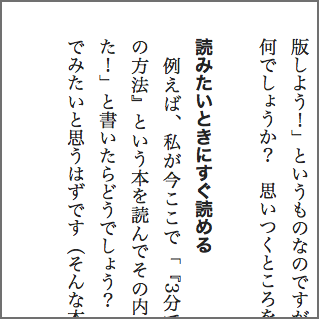 これで左(上)のように変わりましたが、よく見ると「3」という文字が横に倒れてますね。横書きの場合は問題にならないのですが、今回のように縦書きにすると半角英数字が転んでしまいます。これを縦に直すのが「^」という記号。以下のように、縦にしたい文字を「^」で囲みます。
これで左(上)のように変わりましたが、よく見ると「3」という文字が横に倒れてますね。横書きの場合は問題にならないのですが、今回のように縦書きにすると半角英数字が転んでしまいます。これを縦に直すのが「^」という記号。以下のように、縦にしたい文字を「^」で囲みます。
『^3^分で薄毛がフサフサになる たった^1^つの方法』
 「^」での指定は、「^50^字から^75^字ぐらいをひとつの目安に」といったように2桁の数字でも使えますが、3桁以上になると正確に表示されないこともあるようです。その場合は右(上)の「160文字」のように「160文字」と全角数字にすれば1字ずつ縦に並べることができます。
「^」での指定は、「^50^字から^75^字ぐらいをひとつの目安に」といったように2桁の数字でも使えますが、3桁以上になると正確に表示されないこともあるようです。その場合は右(上)の「160文字」のように「160文字」と全角数字にすれば1字ずつ縦に並べることができます。
そうして、再度変換し直した結果が以下のとおりです。
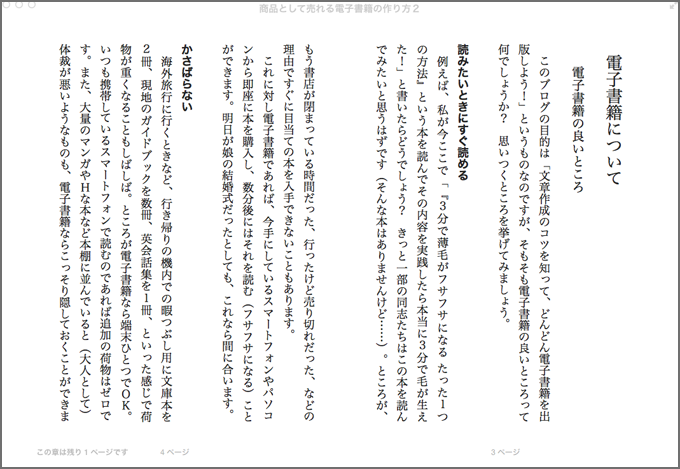
だいぶ本らしくなりましたね。このほかにも表紙の画像を用意したり、必要であれば文中に画像を配置したりしなければなりませんが、もう少し勉強すれば何とか本はできそうです。
ちょっと触ってみただけの感想。
 難しい html のタグ記号が「#」や「^」といった簡単な記号に置き換わっているので、いくぶん取っ付きやすくなっています。また、「#」記号で見出しをしっかり指定してあげると、目次ページが自動で生成されるといった便利な機能も好感がもてました。
難しい html のタグ記号が「#」や「^」といった簡単な記号に置き換わっているので、いくぶん取っ付きやすくなっています。また、「#」記号で見出しをしっかり指定してあげると、目次ページが自動で生成されるといった便利な機能も好感がもてました。
ですが結局、各部に記号を付加する必要があるので、html を使ってブログをいじる程度の知識と技術は必要なのかな、とも感じました。逆に言うと、html をちょっとかじったことのある人にとっては非常に使いやすいツールではないかと思います。